PS绘制逼真的任天堂WII游戏机
- 2021-05-11 21:24
- 来源/作者:站酷/教程盒子
- 己被围观 次
新的任天堂WiiU已经上市。现在,您可以使用这个详细的教程在Photoshop中创建属于您自己的WiiU。本教程由于有大量的细节设置,所以需要花费两到三个小时才能完成。
最终效果

第一步
创建一个新文件(Ctrl + N)1920×1290像素,颜色可随便设置。选择“圆角矩形工具(U)”——形状图层“和半径为200像素的路径类型。
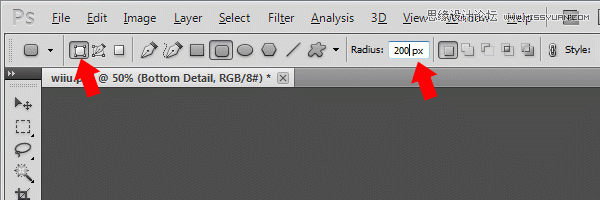
画一个矩形形状。
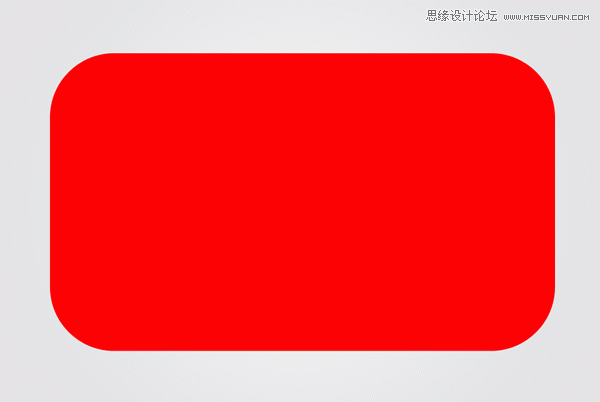
然后按照如下参数设置图层样式
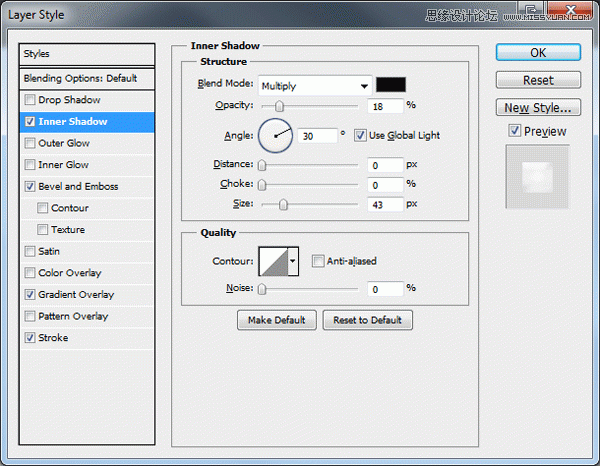
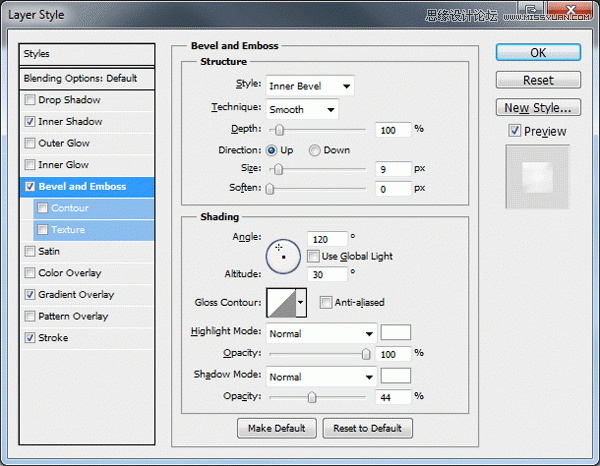
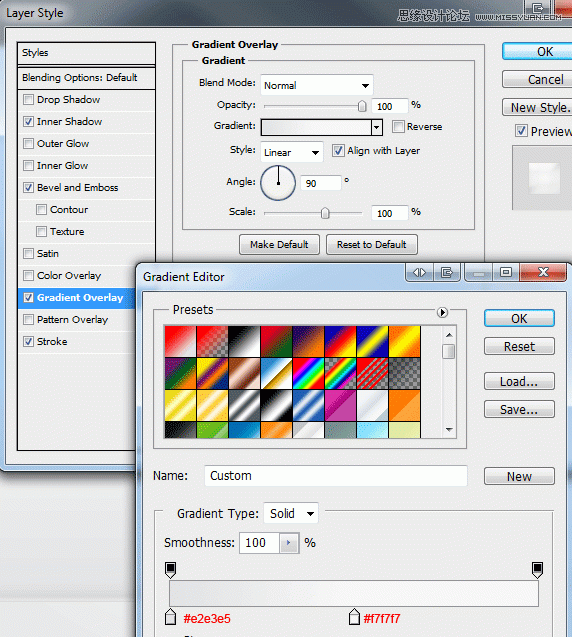
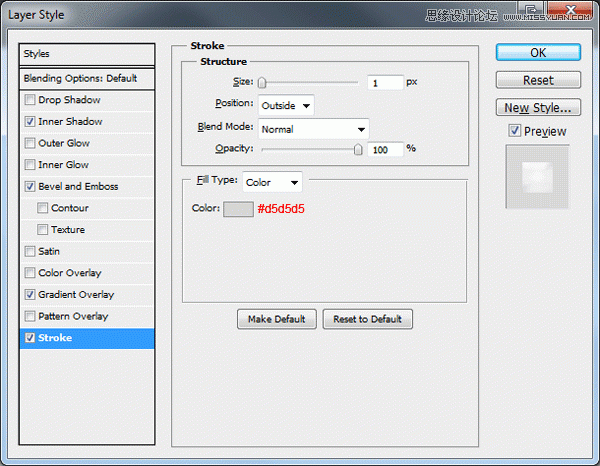
WIIU外观基本搞定,我们把该层命名为“基础层”。
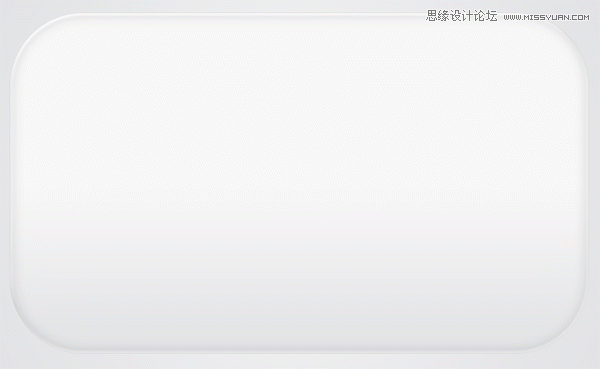
现在我们要设置基础图层的阴影。复制WIIU基础层,然后把复制的图层放在原图层的下方。右键单击复制的图层,然后选择“清楚所有样式”。接着双击矢量蒙版,并将其颜色改为:#000000
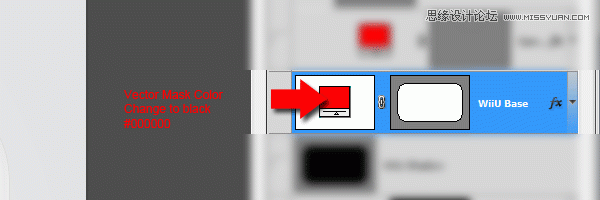
然后执行命令“滤镜>模糊>高斯模糊”。此步骤操作中会提示是否栅格化图层,选择“是”。高斯模糊的参数设置:模糊大小为4个像素
第二步
选择“钢笔工具(P),然后在的WiiU层下面的一层创建一个形状像下面的图片。
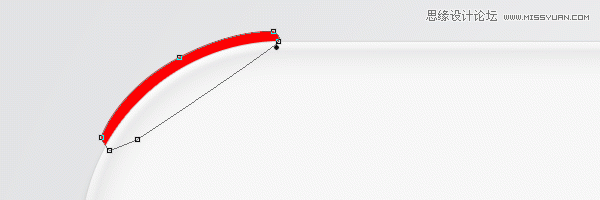
创建完成后,复制图层,执行命令“编辑>变换>水平翻转”。移动(Ⅴ)的复制形状,到右侧的基本形状。一旦定位,添加下面的图层样式。
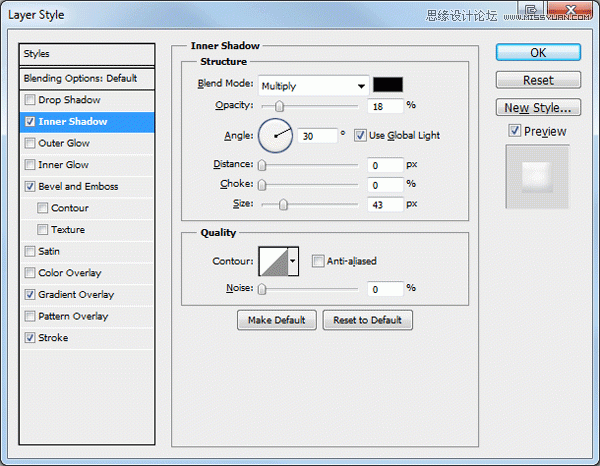
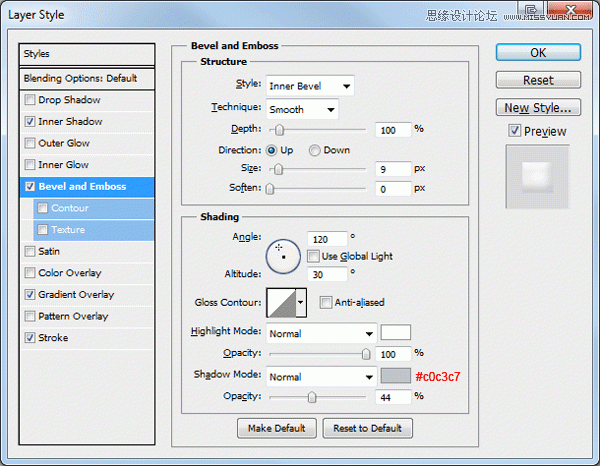
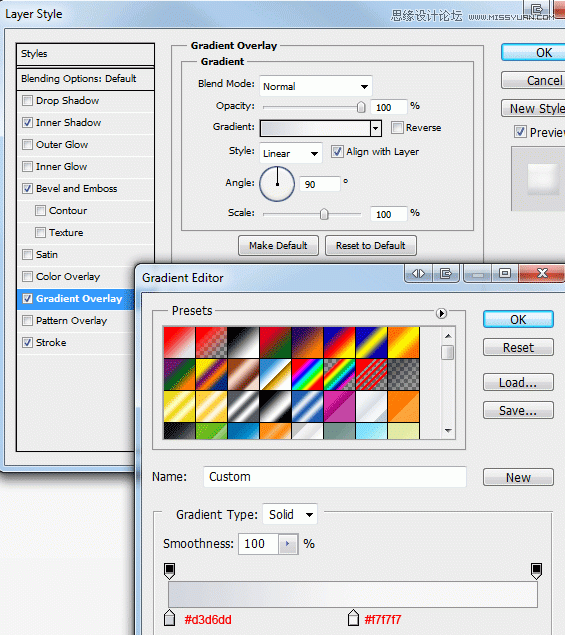
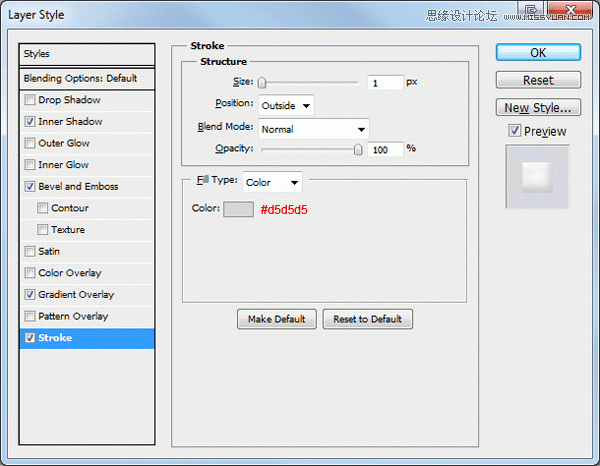
左右按钮最终效果如下图所示。
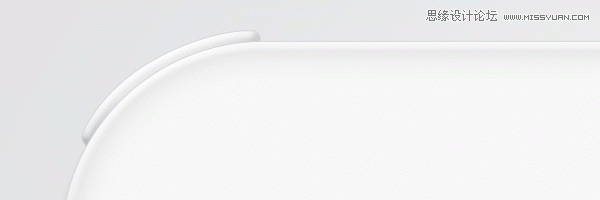
第三步
选择“圆角矩形工具(U),然后在中间的WiiU上拖曳出一个体面的大小的矩形,然后选择”椭圆工具“(U),并添加一个椭圆形的中心矩形。
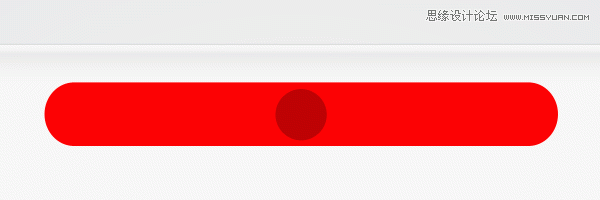
圆角矩形添加下面的图层样式。
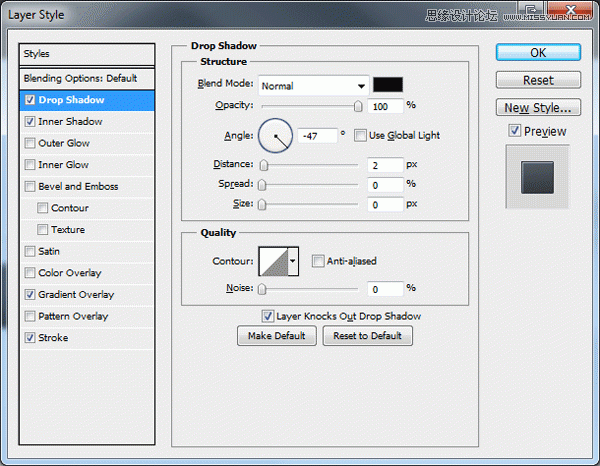
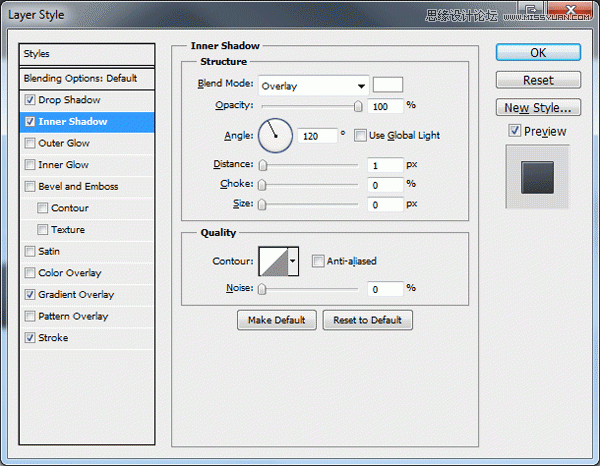
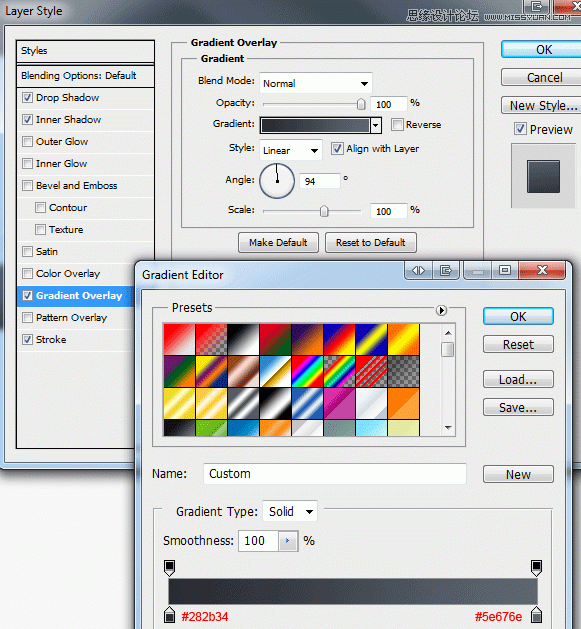
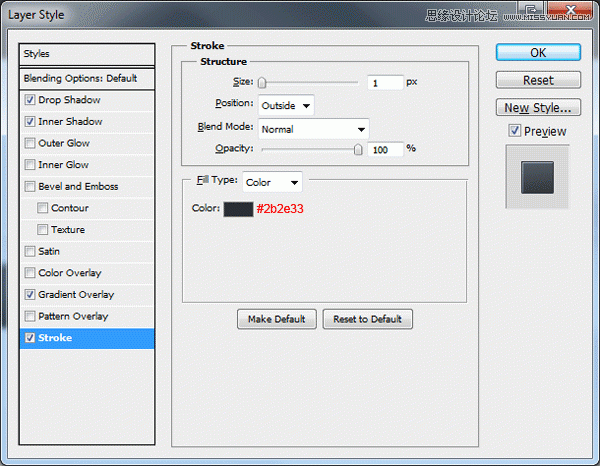
椭圆添加下面的图层样式。
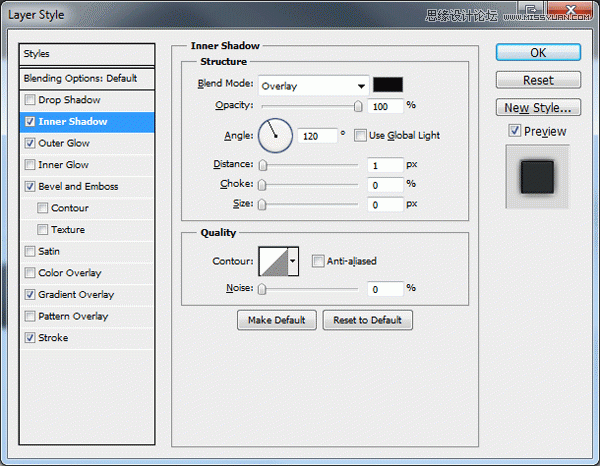
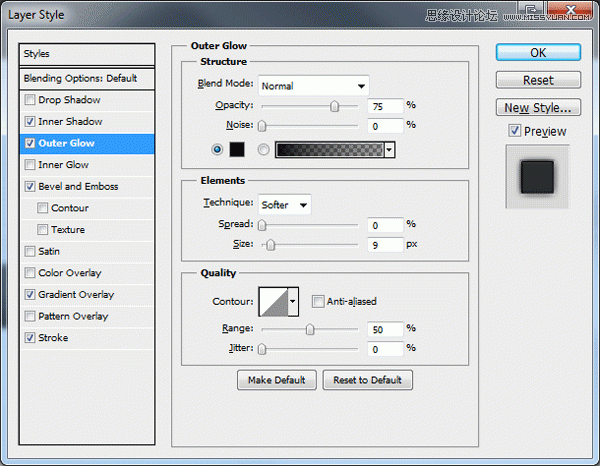
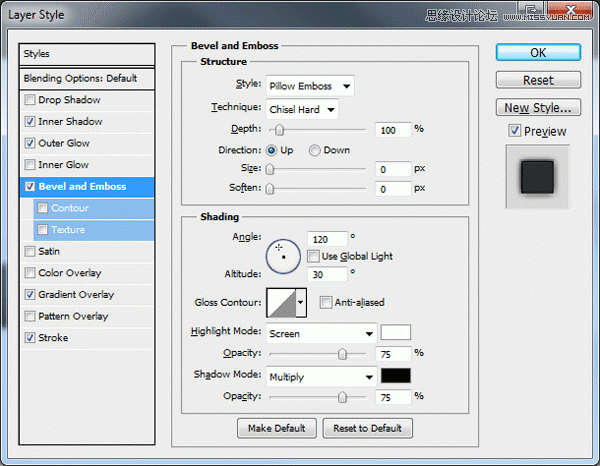
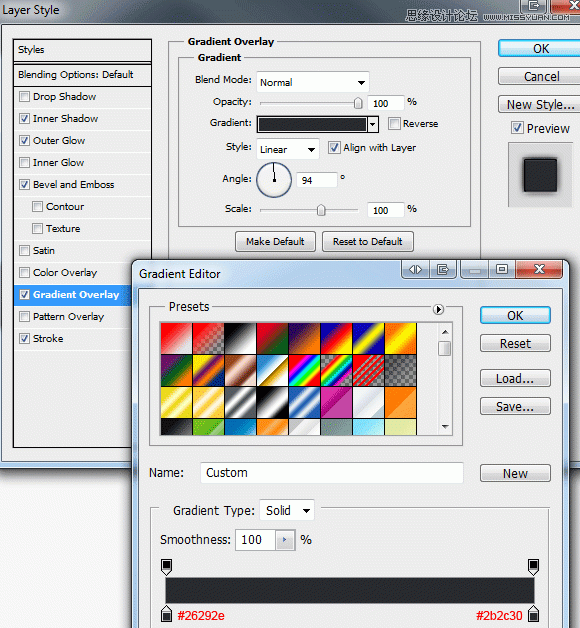
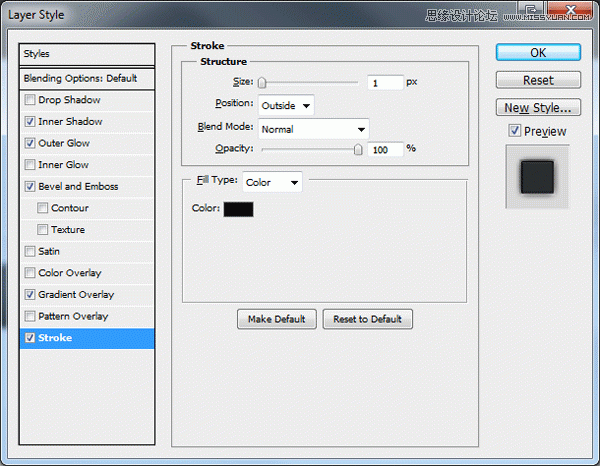
矩形和椭圆应该是这个样子。
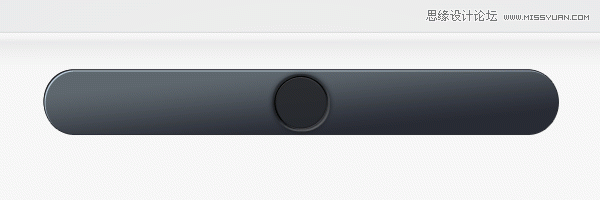
(责任编辑:xiaochuan)
*PSjia.COM 倾力出品,转载请注明来自PS家园网(www.psjia.com)
上一篇:PS绘制木质立体效果的书架子
下一篇:PS使用滤镜打造超炫水晶花朵




